在如今的移动互联网时代,手机拍照已经成为人们日常生活中的重要一部分,随着手机像素的不断提高,拍摄出来的照片文件也变得越来越大,这给我们在上传、发送、存储照片时带来了不便。对手机拍摄的照片进行尺寸修改成为了一项必不可少的技能。接下来让我们一起来了解一下手机图片尺寸修改的方法和技巧。
手机图片尺寸修改教程
操作方法:
1.手机下载一个修图软件,这里用picsart这个修图软件。很多软件都可以实现的 。

2.打开软件后,点击中间的【+】号。选择【编辑】,挑选一张你需要修改的图片进行编辑。
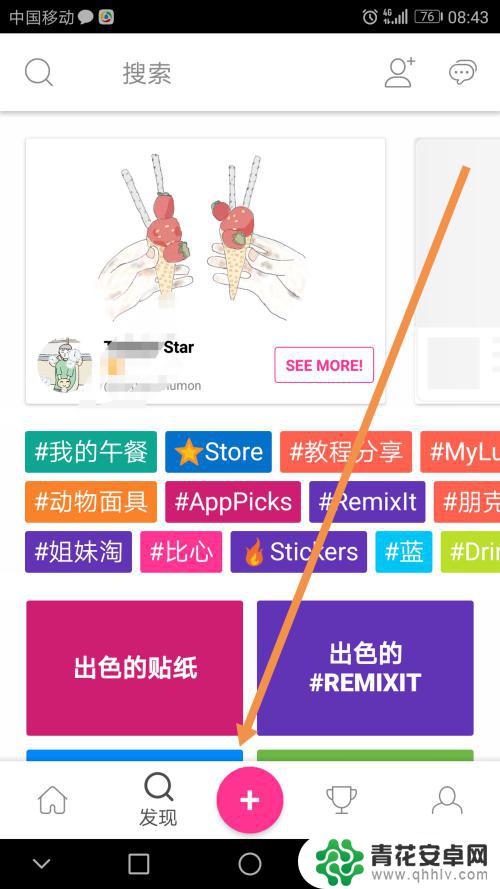
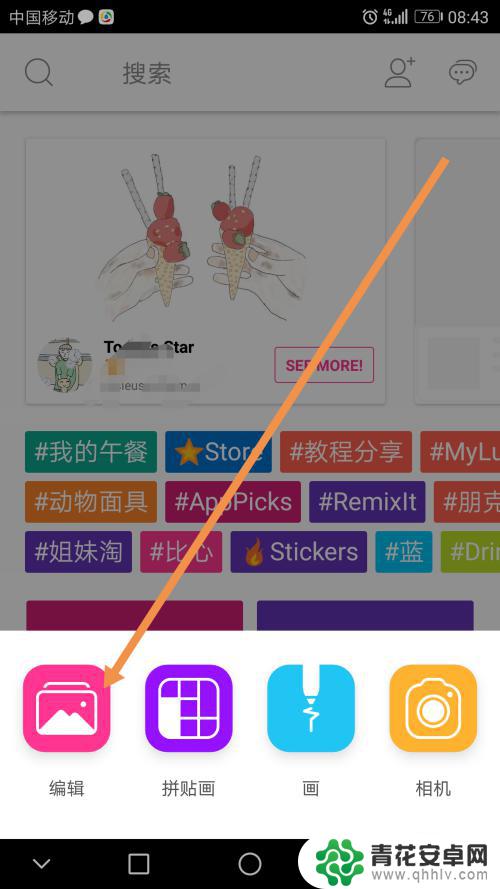
3.进入到图片编辑后,点击左下角的【工具】。
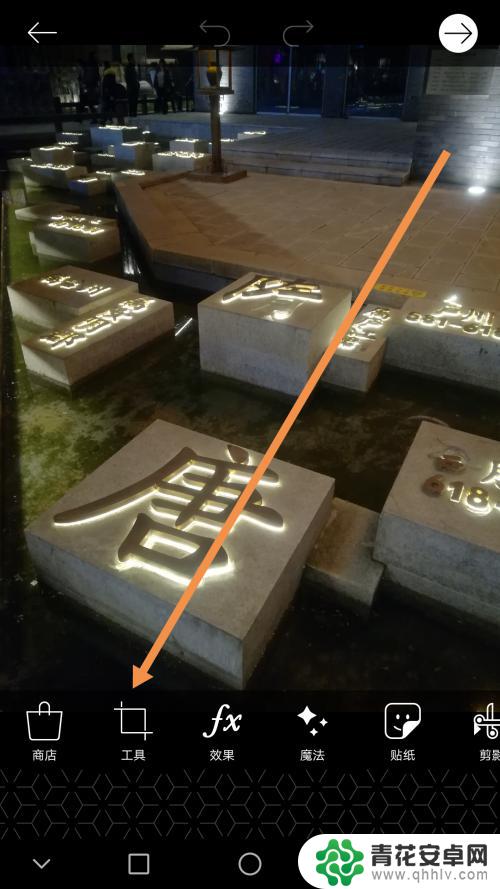
4.找到最后一行的那个【调整大小】这个工具,点击进去。
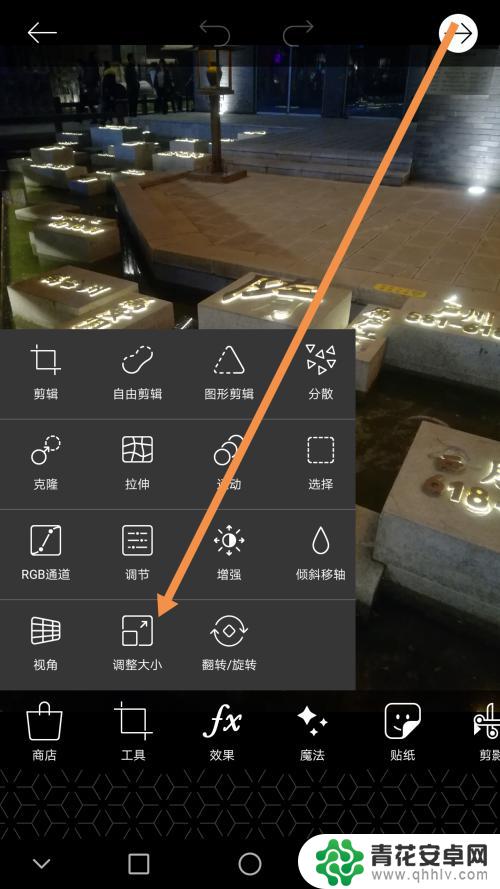
5.输入你想要调整的图片尺寸大小,然后点击【调整大小】确认。
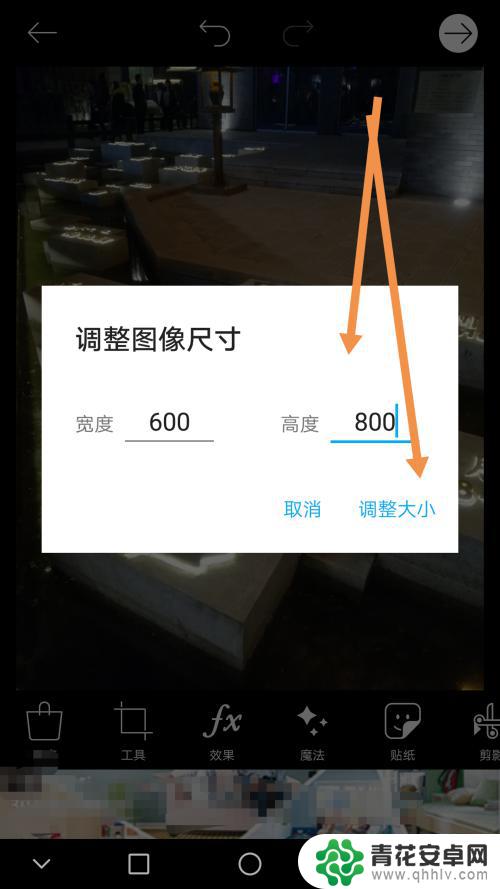
6.此时图片已经调整了大小,我们点击右上角的箭头进行下一步操作。
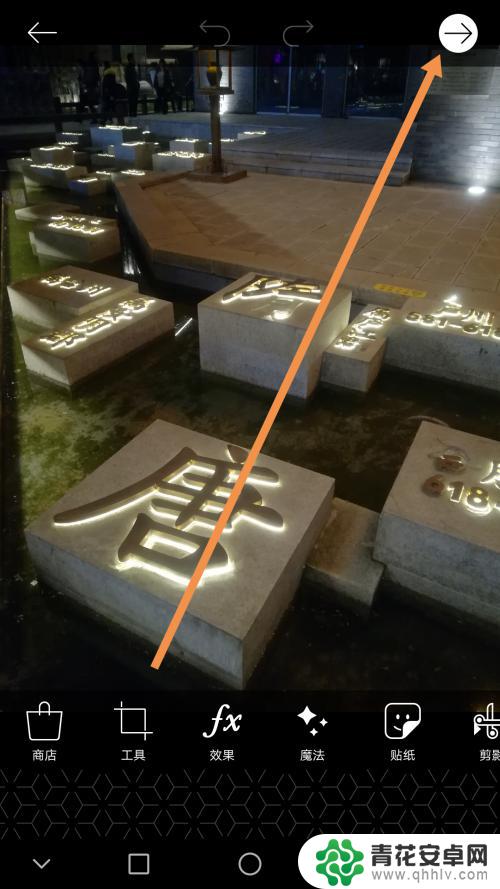
7.按步骤将修改好尺寸的图片保存一下图片,不保存的话就会没有的哦。
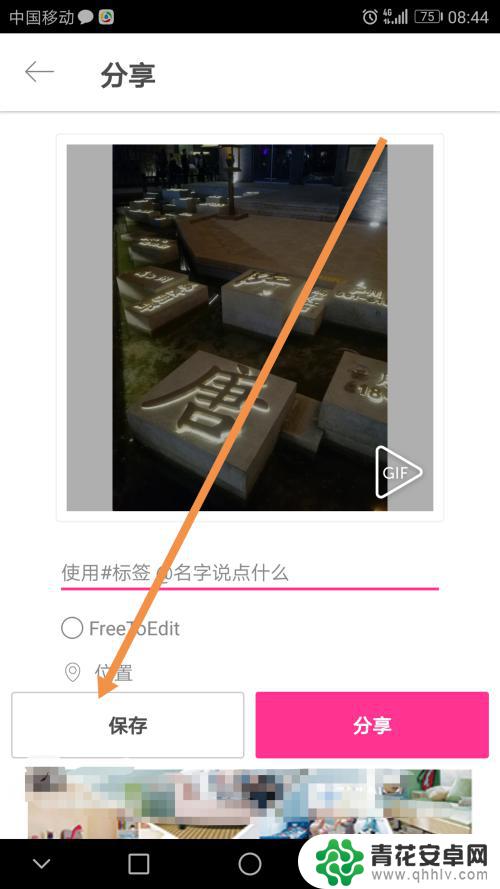
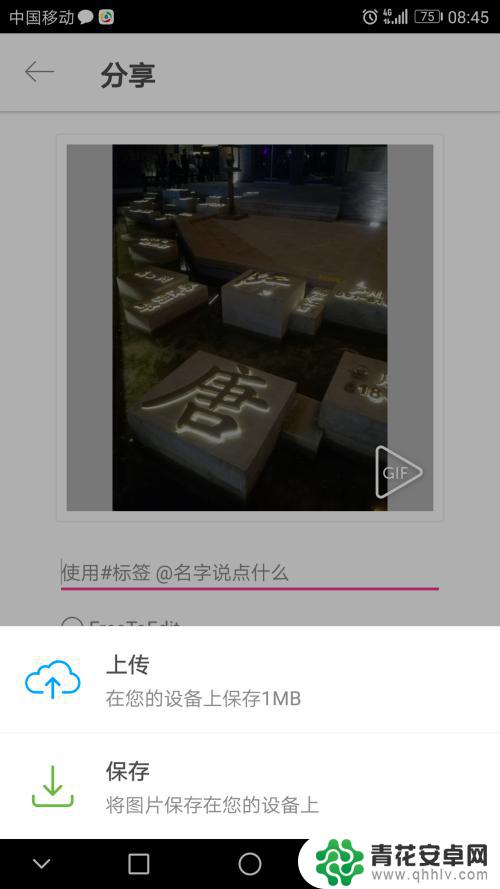
8.返回到你手机的相册,找到刚刚保存的图片。点击图片信息,就可以看到你刚刚保存图片的尺寸已经改变了,可以加原来的照片删除了。
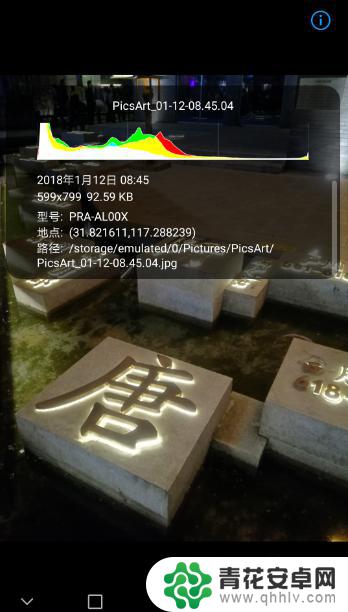
以上就是手机图片如何调整尺寸的全部内容,如果你也遇到了同样的情况,不妨参考一下小编的方法来解决,希望对大家有所帮助。










